Как записать игровой процесс Xbox 360 Live без карты захвата
Запись игрового процесса и публикация его на YouTube и Twitch — обычный способ для игроков. Вы можете создать свой канал и привлечь поклонников, чтобы заработать деньги. В любом случае, независимо от того, почему вы записываете игровой процесс для Xbox 360, требуется устройство записи для Xbox 360.
Традиционный способ — запись игрового процесса Xbox 360 с помощью карты захвата. Вы можете получить качество вывода HD и другие расширенные функции. Что ж, USB-карта захвата тоже является хорошим выбором. Однако эти устройства для захвата игр стоят дорого. Если вы только начнете запись игрового процесса на Xbox 360, вместо этого вы можете использовать дешевую и простую альтернативу. Об этом же в основном и говорится в этой статье.
Здесь вы можете получить самый простой способ записать игровой процесс на Xbox 360, Xbox one и других сериях Xbox.

Раньше вы могли записывать игровой процесс с Xbox 360 напрямую, используя записывающее устройство или карту захвата. Дорогая цена и сложные операции не подходят новичкам. Итак, если вы ищете программное обеспечение для захвата игр для Xbox, которое позволяет пользователям записывать видео на Xbox 360 без карты захвата, AnyMP4 программа записи экрана может быть вашим первым выбором. Вы можете записывать игровой процесс с Xbox 360, чтобы без труда продемонстрировать свои навыки. Программное обеспечение для записи Xbox не замедлит работу вашего компьютера. Вы можете без задержек захватывать любые действия из игрового видео Xbox.
Шаг 1 Бесплатно загрузите, установите и запустите на своем компьютере программу захвата игр для Xbox 360. Выбирать Регистратор игр для записи видео в играх Xbox.

Шаг 2 Выберите игру из раскрывающегося списка, чтобы выбрать живую игру для Xbox 360, в которую вы играете. Найти их можно из окна игры и игрового процесса.
Тогда не забудьте включить Системный звук и/или Микрофон. Или вы просто записываете экран игрового процесса Xbox 360 с отключенным звуком.
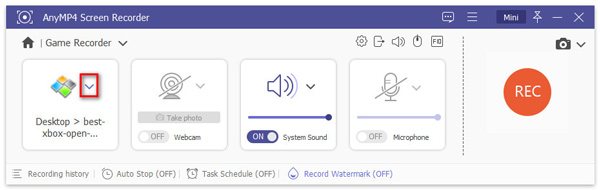
Шаг 3 Нажмите РЭЦ чтобы начать запись игры на Xbox 360. Если вы хотите сделать быстрый снимок экрана для игры Xbox 360, просто нажмите кнопку Скриншот значок для мгновенного создания снимка экрана на Xbox 360.
Это программное обеспечение также поддерживает запись с камеры, которая может записывать ваши комментарии в реальном времени.
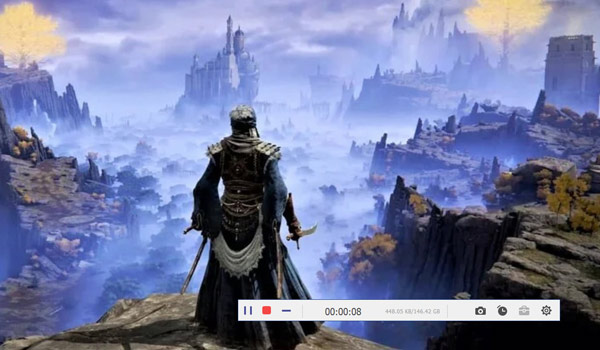
Шаг 4 Остановив запись Xbox 360, нажав кнопку «Стоп», вы попадете в окно предварительного просмотра. Воспроизведите видео игры Xbox, чтобы проверить. Вы можете быстро обрезать его, установив время начала и окончания.
Наконец, нажмите Сохранять для экспорта видео записи игрового процесса Xbox в формате MP4, MOV или других форматов. Кстати, вы можете отправиться к нему История записи окно для обмена файлами записей игр Xbox 360 или управления ими.
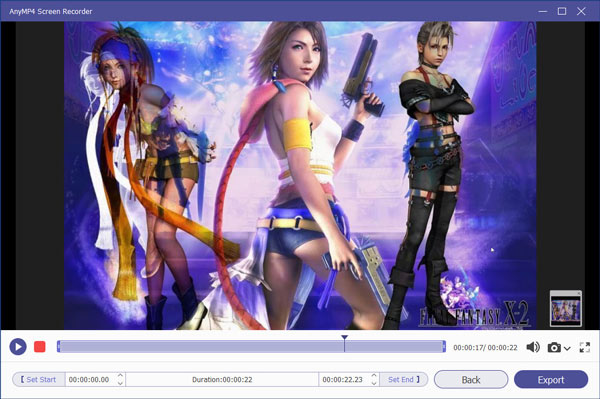
Если ваш компьютер работает под управлением Windows 10/11, вы также можете использовать встроенную игровую панель в качестве бесплатного приложения для записи Xbox 360. Он позволяет записывать игровой процесс Xbox 360 в фоновом режиме. Существуют горячие клавиши записи игровой панели Windows 10/11 по умолчанию.
Шаг 1 Найдите игровую панель Xbox на Начинать меню. Войдите в свою учетную запись Microsoft.
Шаг 2 В Настройки Xbox страница, триггер вкл. Игровой видеорегистратор.
Шаг 3 Откройте загруженную игру для Xbox. Нажимать Окна + г клавиши на клавиатуре, когда вы получаете уведомление о записи игры.
Шаг 4 Нажмите РЭЦ для записи на Xbox 360. Или вы можете нажать Windows + Альт + Вместо этого ярлыки R.
Шаг 5 Когда вы остановите запись игры на Xbox 360, вы можете использовать ту же опцию.
Шаг 6 Перейдите в приложение Xbox, чтобы отредактировать файл записи Xbox 360.
Кроме того, если вы хотите записать игровой процесс Xbox One, эти настройки тоже работают. Однако этот метод ограничит время записи. Максимальная продолжительность записи — 4 часа. Однако, как только вы включите фоновую запись, время сократится до 10 минут.
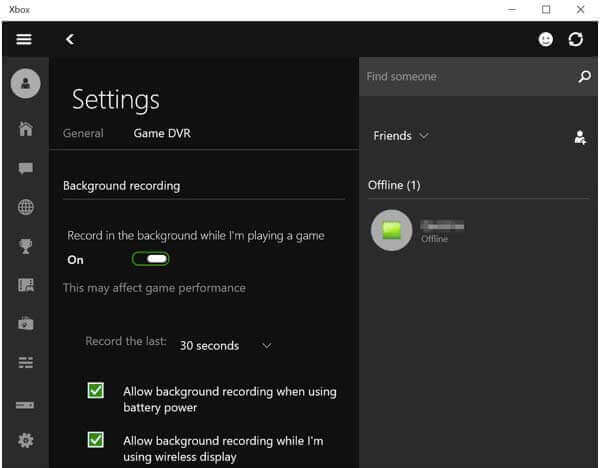
Какое записывающее оборудование Xbox 360 необходимо подготовить традиционными способами?
Если вы хотите записать игру для Xbox 360 в высоком разрешении, потребуется карта захвата. Вы можете использовать PCI или USB для записи игр Xbox. Кроме того, вам также следует подготовить USB-кабель и два кабеля HDMI. Соедините их вместе. Кстати, также необходимо стабильное и быстрое сетевое соединение.
Как записать игровой процесс Xbox 360 с помощью USB?
Чтобы записать игровой процесс Xbox 360 на USB-накопитель, вам необходимо загрузить Снагит и установите его на USB-накопитель. После этого вы можете подключить его к Xbox. Запись игры для Xbox 360 начнется автоматически. Если вы хотите остановить запись Xbox через USB, просто отключите его.
Как записать игровой процесс Xbox 360 на iPhone?
Приложение для записи игрового процесса ReplayKit — ваш хороший выбор. Вы можете записать игру для Xbox 360 и свой голос с помощью iPhone.
Это дешевые способы записать игровой процесс Xbox 360 на компьютер или телефон. Несмотря на то, что вы впервые записываете игру на Xbox 360, вы все равно можете получить здесь запись игрового процесса в высоком разрешении. Почему бы не загрузить бесплатную пробную версию Blu-ray Master Screen Recorder? Это совершенно бесплатно и безопасно.
как изменить время записи на Xbox 360?
Чтобы изменить время записи на Xbox Game Bar, вам просто нужно найти Настройки, искать Xbox, затем перейдите Каптуэрес вкладку и, наконец, выберите продолжительность записи, которую вы хотите записывать так долго, как вы.
Здесь мы говорили о том, как записать живой игровой процесс для Xbox 360 в 2-х методах. Вы можете записывать игровой процесс на ноутбуке с ОС Windows 10 или 11 с помощью бесплатной функции Xbox Game Bar с максимальным ограничением в 4 часа или 10 минут. Однако вы также можете использовать Screen Recorder, чтобы без ограничений записывать игровой процесс с Xbox 360. Какой метод вам больше нравится? Дайте мне знать.
Больше чтения
Как записать игровой процесс в Windows 11/10/8/7 без ограничения по времени
Этот пост представляет собой пошаговое руководство по захвату игрового процесса на компьютере с Windows. Вы можете записывать игры в Windows 10/8/7 через Xbox Game Bar и лучшее программное обеспечение для захвата игр.
Как снимать видео игрового процесса на iPad
Если вы хотите записать самую захватывающую часть игры, в которую вы играете, вы можете прочитать этот пост, чтобы узнать, как снимать видео игрового процесса на iPad.
Бесплатное копирование и копирование полных сезонов сериала «Игра престолов» (1–5)
Если вы хотите насладиться Blu-ray с «Игрой престолов», вам не обязательно брать с собой проигрыватель Blu-ray с более чем 20 дисками Blu-ray с «Игрой престолов», вы можете использовать бесплатный Blu-ray Ripper, чтобы получить все необходимое. бесплатно.
Как записать Clash Royale на Windows, Mac или iPhone
Не знаете, как записать игровой процесс Clash Royale на свой Windows, Mac или iPhone? Это полное руководство покажет вам, как записать Clash Royale в высоком качестве.
Запись игры
Фортнит повторы Запись геймплея LOL Запись игрового процесса для Xbox Запись игр про покемонов Запишите игровой процесс в Steam Запишите игровой процесс на PS4 Майнкрафт Рекордер Запись Clash Royale Запись VR-геймплея Запись игрового процесса на Switch Запись видео Roblox Запись игрового процесса для PS3